Markups in ein anderes Dokument übertragen | Revu 21
Verwenden Sie eine ältere Version von Revu?
Dieser Artikel bezieht sich auf:
- Basics
- Core
- Complete
Informationen zum Übertragen von Markierungen
Es kann vorkommen, dass Sie Markierungen von einem Dokument in ein anderes übertragen möchten. Dafür haben Sie in Revu mehrere Möglichkeiten:
- Exportieren Sie Markierungen und importieren Sie Werkzeuge aus der Markierungsliste.
- Kopieren Sie Markierungen aus dem Originaldokument und platzieren Sie sie im Zieldokument.
- Verwenden Sie die Stapel-Zwischenblattüberarbeitung (nur in Complete verfügbar).
In diesem Artikel erklären wir, wie man Markierungen mit der Markierungsliste und den
Platzierungsmethoden übertragen kann. Erfahren Sie mehr über die Stapel-Zwischenblattüberarbeitung.
Um sicherzustellen, dass Ihre Markierungen ordnungsgemäß übertragen werden, bestätigen Sie bitte Folgendes:
- Das Original- und Zieldokument haben die gleichen Seitendimensionen.
- Die Seitenzahlen im Originaldokument stimmen mit denen im Zieldokument überein.
- Wenn Sie Markierungen mit skalierten Werkzeugen wie Messungen oder Skizzen erstellt haben, stimmen die Seitenmaßstäbe der Originaldokumente mit denen der Zieldokumente überein.
Verwenden der Optionen „Markierungen exportieren“ und „Importieren“ in der Markierungsliste
In der Markierungsliste (Alt+L) werden Informationen über Ihre Markierungen gespeichert, wie z. B. deren genaue Platzierung auf einer Seite. Diese Informationen können Sie mit den Optionen „Markierungen exportieren“ und „Importieren“ exportieren.
Exportieren Sie zunächst Ihre Markierungen aus dem Originaldokument.
- Öffnen Sie das Originaldokument.
- Wählen Sie die
Markierungsliste (Alt+L) aus.
- Gehen Sie zu Markierungsliste > Markierungen > Markierungen exportieren (Strg+F2).
- Speichern Sie die BAX-Datei mit den Bluebeam Anmerkungen.
Importieren Sie dann die Markierungen in Ihr Zieldokument.
- Öffnen Sie das Zieldokument.
- Wählen Sie die
Markierungsliste (Alt+L) aus.
- Wählen Sie Markierungsliste > Markierungen >
Importieren (Strg+F3).
- Öffnen Sie die zuvor gespeicherte BAX-Datei mit den Bluebeam Anmerkungen.
Ihre importierten Markierungen erscheinen im Dokument.
Kopieren und Platzieren
Alternativ können Sie Ihre Markierungen mit der Funktion Platzieren übertragen.
Kopieren Sie zunächst Ihre Markierungen.
- Öffnen Sie das Originaldokument.
- Klicken Sie auf die
Markierungsliste (Alt+L).
- Gehen Sie zu Markierungsliste > Spalten > Seitenindex, um die mit Ihren Markierungen verbundenen Seitenzahlen anzuzeigen.
- Klicken Sie auf
Filterliste.
- Klicken Sie auf die Spalte „Seitenindex“ und wählen Sie die entsprechende Seitenzahl aus dem Drop-down-Menü aus.
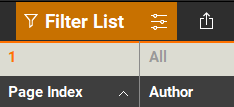
- Kopieren Sie alle Markierungen aus der gefilterten Liste, indem Sie Strg+A und Strg+C drücken.
Fügen Sie die Markierungen in das neue Dokument ein.
- Öffnen Sie das Zieldokument auf der entsprechenden Seite.
- Gehen Sie zu Bearbeiten >
Platzieren (Strg+Umschalt+V).
Alle Markierungen erscheinen dann auf der Seite an der richtigen Stelle. Wiederholen Sie die Schritte zum Kopieren und Einfügen, um Markierungen auf mehrere Seiten zu übertragen.
Anleitungen
Revu 21
Markierung
PDF-Verwaltung